
В Windows OS, като започнете с Windows 7 / Windows Server 2008 R2, когато инсталирате система с настройки по подразбиране на неразпределен диск, в допълнение към системния дял (същото C: \ устройство), на диска се създава допълнителен сервизен дял с размер 100 MB, което се нарича Система запазена. Този дял не е назначен буквата на устройството, така че повечето обикновени потребители дори не са наясно за съществуването на този скрит дял.
За какво е резервиран системният раздел? Тази секция за услуги съхранява конфигурационния файл за зареждане на BCD (файл BOOTMGR), както и служебните данни на подсистемата за криптиране на BitLocker (ако се използва).
 Ето как изглежда съдържанието на секцията System Reserved:
Ето как изглежда съдържанието на секцията System Reserved:
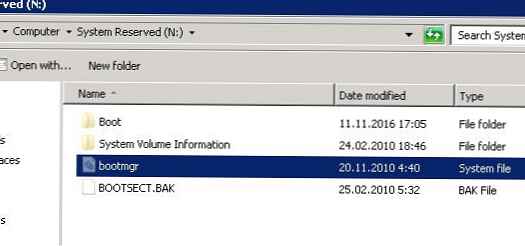
В случай, че по някаква причина разделът System Reserved е изтрит, системата Windows ще спре да се зарежда с грешката "Операционната система не е намерена", тъй като ще има начален дял с липсваща конфигурация на bootloader.
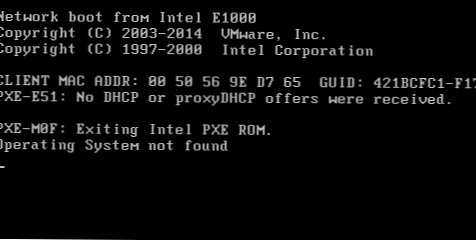 Можете да проверите липсата на System Reserved дяла, като стартирате от всеки инсталационен / зареждащ диск с Windows (в нашия случай използвахме инсталационния диск с Windows Server 2012 R2).
Можете да проверите липсата на System Reserved дяла, като стартирате от всеки инсталационен / зареждащ диск с Windows (в нашия случай използвахме инсталационния диск с Windows Server 2012 R2).
На екрана за инсталиране натиснете комбинацията от клавиши Shift + F10 и стартирайте командата diskpart и избройте дяловете:
обем на списъка
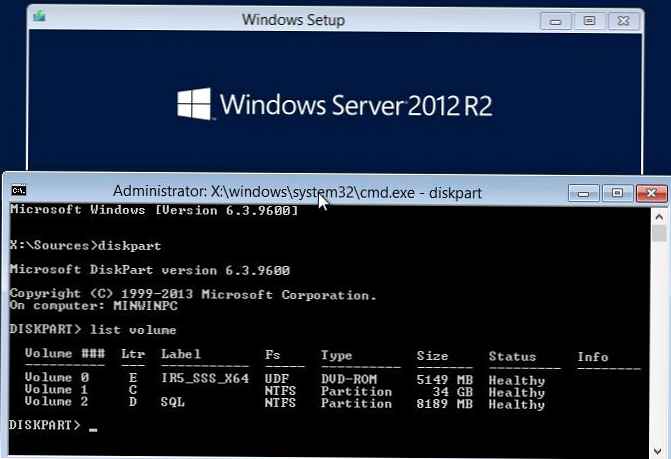 Както можете да видите, системният резервиран дял липсва и, разбира се, системата не може да се зарежда от диск.
Както можете да видите, системният резервиран дял липсва и, разбира се, системата не може да се зарежда от диск.
В тази ситуация, за да възстановите системата, трябва да пресъздадете зареждащия инструмент. Само в този случай, за да не се пресъздаде 100 MB системен резервиран дял, конфигурационният файл bootmgr може да бъде пресъздаден на системния диск C: \. За да направите това, изпълнете следните команди в същия команден ред на WinPe (инсталационен / зареждащ диск). Поставяме файловете за среда за зареждане на C: устройството и указваме пътя към директорията на Windows.
bcdboot c: \ windows / s c:
 При успех екипът ще върне отговор Файловете за зареждане са създадени успешно.
При успех екипът ще върне отговор Файловете за зареждане са създадени успешно.
bootrec / fixmbr
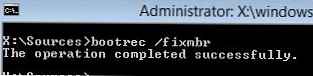
След това направете активния дял C: \. За да направите това, изпълнете следните команди (във вашия случай номерата на диска и дяловете може да се различават, бъдете внимателни):
Diskpart
списък диск
изберете диск 0
списък дял
изберете дял 1
активен
изход
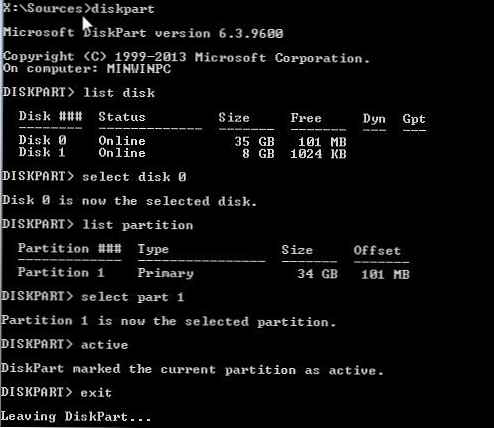 След това изпълнете командите последователно:
След това изпълнете командите последователно:
bootrec / fixboot
bootrec / rebuildbcd
Втората команда ще сканира всички дискове и ще се опита да намери инсталирани копия на Windows (Сканиране на целия диск за инсталации на Windows). В нашия пример ОС беше намерена в директорията c: \ Windows. Системата ще попита дали трябва да добавите намерените копия на Windows в списъка за зареждане (Добавете инсталация към списъка за зареждане?). Потвърдете го (Y).
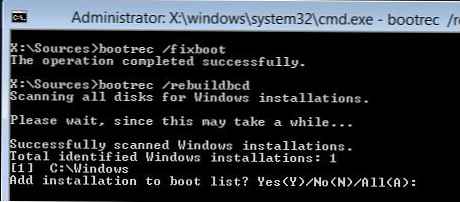 Остава да рестартирате компютъра и да се уверите, че Windows е започнала да се зарежда правилно. Уверете се, че файлът за зареждане на bootmgr вече е в корена на системното устройство C: \.
Остава да рестартирате компютъра и да се уверите, че Windows е започнала да се зарежда правилно. Уверете се, че файлът за зареждане на bootmgr вече е в корена на системното устройство C: \.
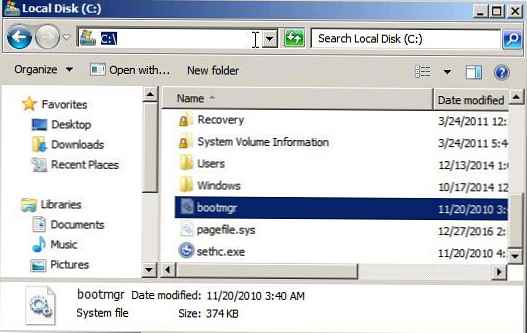
Това ръководство може да се използва за прехвърляне на конфигурацията на зареждащия механизъм в C: \ устройството, когато умишлено изтриете системния резервиран сервизен дял, когато е необходимо системата да бъде разположена изцяло на един дял (удобно от гледна точка на различни помощни програми за архивиране и дискове).











